Das Konzept der "schwebenden Apps" ist schnellDies ist eine praktische Möglichkeit, um Android-Benutzern dabei zu helfen, die maximale Leistung ihrer immens leistungsstarken Geräte herauszuholen und gleichzeitig die wahre Essenz des Multitasking auf einem mobilen Gerät zu genießen. Die bereits getestete Rechner-App AirCalc ist ein hervorragendes Beispiel für eine übersichtliche und einfache Floating-App, die auf jedem Android-Bildschirm, zu dem Sie navigieren, dauerhaft sichtbar bleibt. Im Laufe der Zeit wurde das Konzept der schwebenden Apps in weitaus unterschiedlicheren App-Kategorien angewendet, und Android-Nutzer sind heutzutage von einer gesunden Anzahl von schwebenden Video-Playern im Google Play Store umgeben. Der Haken bei den meisten dieser „schwimmenden Spieler“ ist jedoch, dass sie mit einem hohen Preis verbunden sind, was bei den meisten nicht der Fall ist Super Video, Floating & Popup - Eine umfassende Android-App zum Streamen und Abspielen von Videos, mit der Sie mehrere lokale und YouTube-Videos gleichzeitig über verschiedene veränderbare und verschiebbare Floating-Fenster abspielen können.
Sportlich polierte Optik, visuell reichhaltige 3D-MedienDank der Galerie und der benutzerfreundlichen Oberfläche der App können Sie fast alle lokal auf Ihrem Gerät oder über YouTube gespeicherten Videodateien wiedergeben. Die Liste der von der App unterstützten Funktionen ist ziemlich lang.
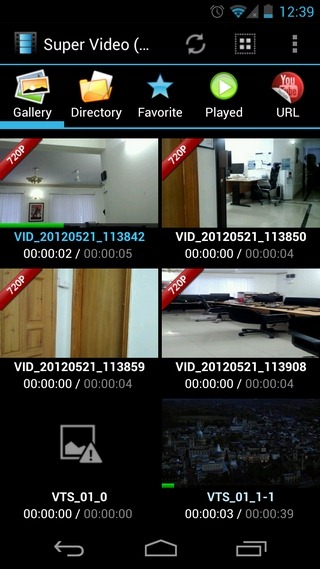
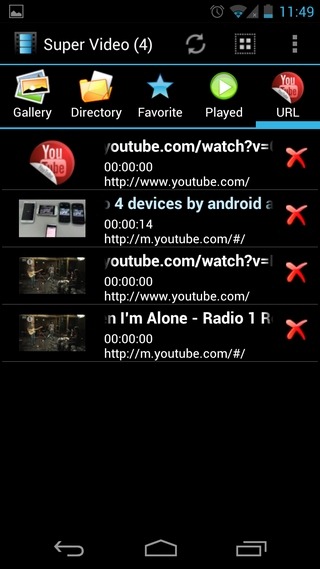
Als offizielle Google Play Store-Seite der AppOffenbar unterstützt Super Video, Floating & Popup keinen integrierten Medien- / Videodecoder. Dies bedeutet letztendlich, dass nur die Videoformate wiedergegeben werden, die von Ihrem Android-Gerät selbst unterstützt werden. Daher kann man sich darauf verlassen, dass die App fast jedes bekannte Videoformat wiedergibt - 3GP, RMVB, MKV, AVI, VOB, WMV, MP4 usw. - nur, wenn das Format von Ihrem Gerät unterstützt wird. Darüber hinaus unterstützt die App die automatische Erkennung und Synchronisierung von Untertiteln mit Videos in mehreren globalen Sprachen. Derzeit unterstützte Untertitelformate sind SRT und ASS.
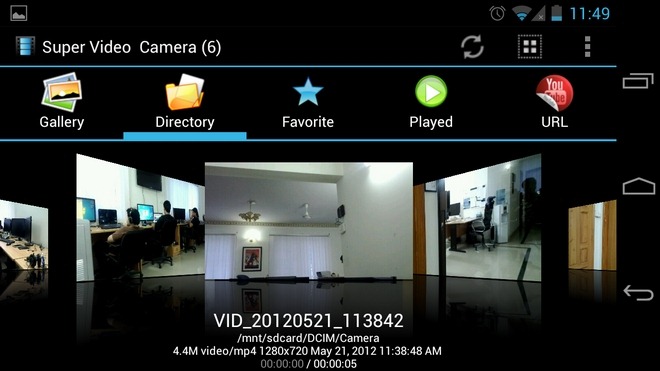
Jedes einzelne "schwebende" Video-Player-Fenster istDie Größe ist vollständig veränderbar und es sind alle erforderlichen Steuerelemente für die Medienwiedergabe vorhanden, einschließlich Wiedergabe / Pause, Nächste, Vorherige, automatische Wiederholung (Schleife), Video-Zeitskala, Umschaltung der Untertitel (sofern zutreffend) und Umschaltung des Video-Seitenverhältnisses. Wie bei einigen anderen umfassenden Android-Videoplayern wie MX Video Player und Wondershare Player - Super Video können Sie auch bei Floating & Popup die Helligkeit und Lautstärke des Videos anpassen, indem Sie vertikal über den linken und rechten Rand des Videofensters streichen , beziehungsweise.
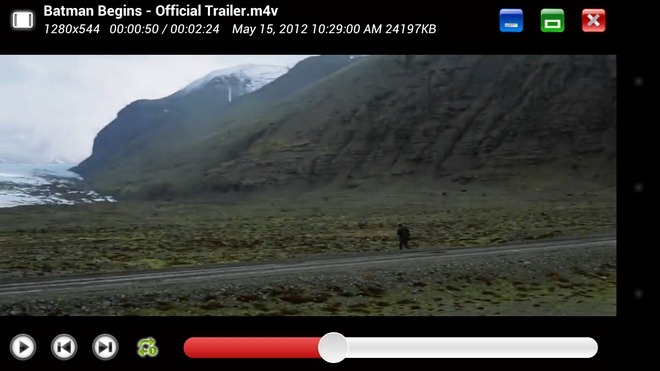
Alle oben genannten Steuerelemente sind in verfügbarsowohl die normale Video-Player-Oberfläche, als auch im Falle des schwebenden Videofensters. Dann gibt es die Option, das Video-Player-Fenster zu minimieren. Praktisch in Situationen, in denen Sie zu einem anderen Bildschirm zurückkehren oder die aktuell geöffnete App schließen möchten, ohne den Videofortschritt zu verlieren oder den Player ganz herunterzufahren. In diesem Zusammenhang ist zu erwähnen, dass die App in der Lage ist, sich die zuletzt gespielte Position jeder einzelnen Videodatei auf Ihrer Wiedergabeliste zu merken. Die Funktion „Floating Window“ der App ist so flüssig wie nie zuvor. Wir haben beim Herumspielen mit mehreren Video-Player-Fenstern auf dem Browser-Bildschirm (und anderen App-Bildschirmen) von Galaxy Nexus eine Verzögerung von absolut null beobachtet.
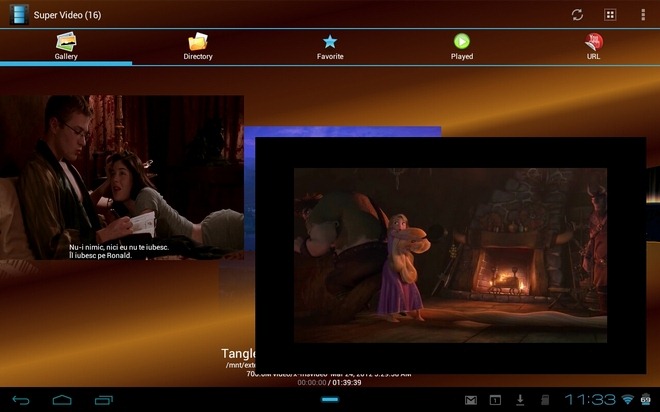
Auf der Hauptoberfläche der App befinden sich insgesamt fünf Hauptregisterkarten. Das Galerie Die Registerkarte enthält alle Videodateien, die sich auf dem lokalen Speicher Ihres Geräts befinden. Das Verzeichnis Registerkarte, wie durch den Titel vorgeschlagen, listet alle verschiedenen videobasierten Verzeichnisse / Ordner auf Ihrem Android. Das Lieblings Auf der Registerkarte geht es darum, schnell auf Ihre mit Lesezeichen versehenen Videos zuzugreifen Gespielt tab listet alle zuletzt gespielten auf. Das URL Tab enthält ein detailliertes Protokoll aller YouTube-Videosdass Sie über die App gestreamt haben. Abgesehen von den Registerkarten URL und Verzeichnis können alle anderen oben genannten Registerkarten so eingestellt werden, dass die zugrunde liegenden Videos in einer Liste, einem Raster oder einer scrollbaren 3D-Galerieansicht angezeigt werden. Darüber hinaus haben Sie die Möglichkeit, aus verschiedenen Verzeichnissen heraus manuell nach Lieblingsvideos zu suchen. Sie können Videoinhalte auch nach Buchstaben, aufsteigender / absteigender Zeit, Dauer oder Videoqualität sortieren (zeigt HD-Videos oben an).
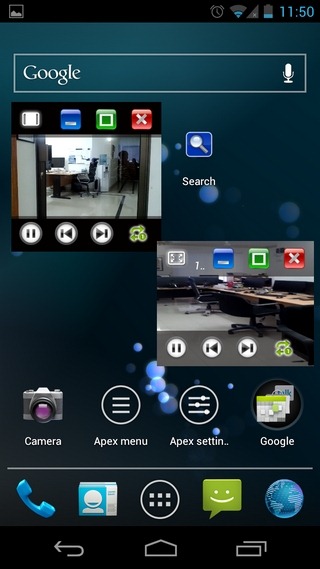
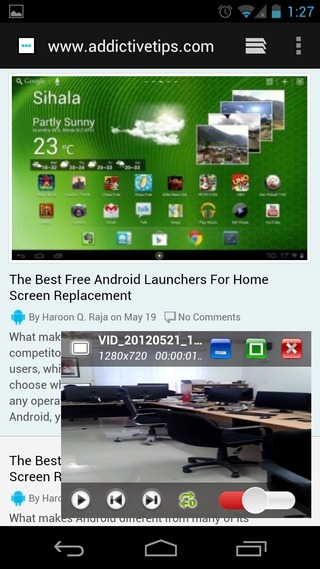
Um ein Video abzuspielen, drücken Sie einfach auf die Miniaturansicht vonListe. Standardmäßig wird jedes Video im Querformat abgespielt. Wenn Sie jedoch oben rechts auf dem Bildschirm des Videoplayers auf die Schaltfläche "Maximieren" tippen, wird ein kompaktes schwebendes Videoplayer-Fenster angezeigt. Um das Popup-Video neu zu positionieren, halten Sie die Maustaste irgendwo in der Mitte des Fensters gedrückt und ziehen Sie auf dem Bildschirm entsprechend. Um die Länge und Breite des ausgewählten Videofensters zu ändern, tippen Sie auf eine beliebige Stelle in der Mitte der Player-Oberfläche (um die Mediensymbolleiste auszublenden), drücken Sie auf den unteren linken Rand des Fensters und ziehen Sie es auf dem Bildschirm, wie Sie möchten. Das Beste an der App ist, dass die Videowiedergabe (Position oder Qualität) beim Ändern der Größe oder Neupositionierung des Player-Fensters oder beim Versuch, die Helligkeit oder Lautstärke des Videos anzupassen, nicht beeinträchtigt wird.
Um YouTube-Videos zu streamen, musst du nur auf die Menüschaltfläche oben rechts auf der Hauptoberfläche der App klicken. Gehe zu Öffne URL und füttere den Link des gewünschten Videos ein. In diesem Zusammenhang ist es besser, zuerst die YouTube-URL des gewünschten Videos von Ihrem Browser abzurufen. Um die URL mit einem Lesezeichen zu versehen, drücken Sie Sparen, Um es direkt zu streamen, drücken Sie okay. Jede gestreamte (oder sogar mit Lesezeichen versehene) Video-URL wird in der URL-Verlaufsliste der App aufgeführt und kann mit nur einem Fingertipp so oft aufgerufen werden, wie Sie möchten.
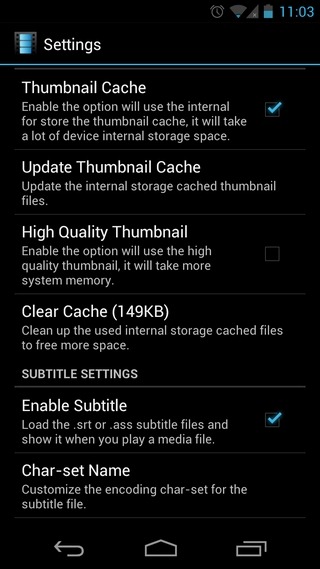
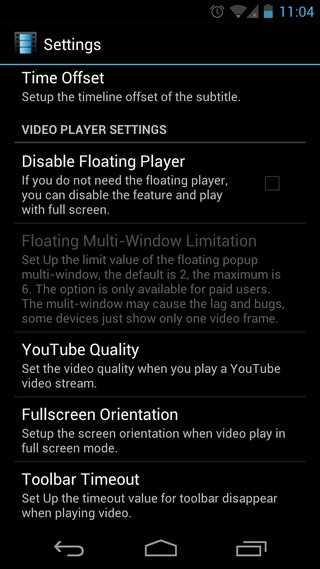
Anzeigen des Hauptbildschirms für die App-Einstellungen (Menü> Einstellungen), finden wir einige praktische Optionen, wie die Aktivierungdie Option zum Zwischenspeichern von Video-Thumbnails (sofern verfügbar, können HQ-Thumbnails verwendet werden), zum Löschen des Cache der App, zum Aktivieren und Anpassen der Untertiteleinstellungen, zum Deaktivieren der Floating-Player-Option (für relativ Low-End-Geräte) und zum Festlegen der Video-Wiedergabequalität von gestreamten Videos von YouTube, Festlegen der Standardbildschirmausrichtung für die Videowiedergabe und schließlich Festlegen des Zeitlimits für die Standardsymbolleiste der Video-Player-Oberfläche der App.
Super Video, Floating & Popup ist im verfügbarGoogle Play Store als kostenlose App mit bestimmten Einschränkungen. Beispielsweise können Sie nicht mehr als zwei Floating / Popup-Videofenster gleichzeitig öffnen, nicht mehr als zwei Videos als Favoriten markieren und keine mit Lesezeichen versehenen YouTube-Videos wiedergeben. Um alle genannten Einschränkungen aufzuheben, müssen Sie durch In-App-Kauf ein Upgrade auf die Pro-Version von Super Video, Floating & Popup für 2,99 USD durchführen.
Unten sehen Sie das Demo-Video der App, gefolgt von ihrem Google Play Store-Link.
Super Video, Floating & Popup für Android herunterladen





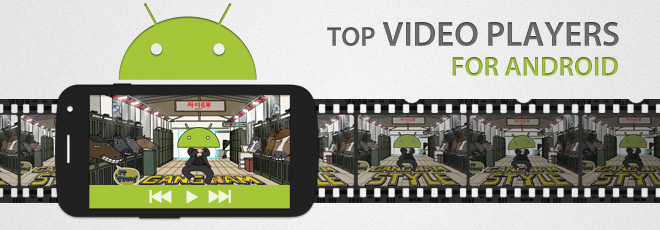
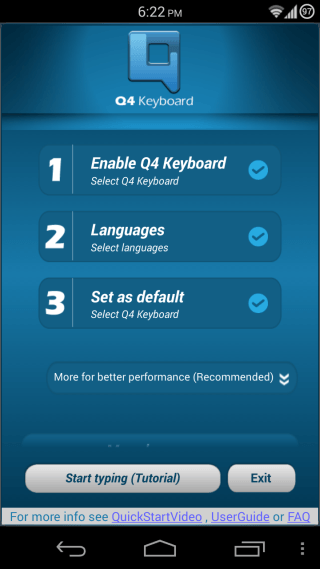






Bemerkungen